Excelで数式を一括置換する方法|検索と置換機能の使い方
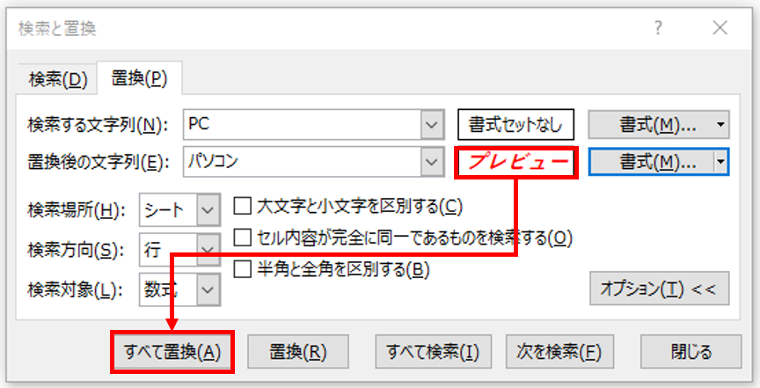
Excel で数式を一括置換する方法について解説します。この記事では、検索と置換機能 を活用して、複数のセルに適用された数式を一括で変更する方法を紹介します。この機能を使用することで、作業時間の短縮やエラーの防止に役立ちます。
検索と置換機能 は、ホームタブ の「検索と選択」グループからアクセスできます。この機能を使用することで、数式を一括で変更することができます。具体的には、検索する文字列 に置換したい数式を、置換後の文字列 に新しい数式を入力し、すべて置換 ボタンをクリックすることで、一括置換が実行されます。
この記事では、検索と置換機能 の基本的な使い方から、数式の特定の部分を置換する方法まで、詳しく解説します。また、置換が完了したら、その結果を確認する方法についても紹介します。
検索と置換機能の基本的な使い方
検索と置換機能は、Excelで数式を一括置換するために非常に役立つ機能です。検索と置換ダイアログボックスを表示するには、ホームタブの「検索と選択」グループから「置換」をクリックします。このダイアログボックスでは、「検索する文字列」に置換したい数式を、「置換後の文字列」に新しい数式を入力することができます。
ここで重要な点は、ワイルドカード文字を使用して数式の特定の部分を検索することができることです。たとえば、* を使用して任意の文字列を表すことができます。ワイルドカード文字を使用することで、複雑な数式を簡単に検索して置換することができます。
すべて置換ボタンをクリックすると、一括置換が実行されます。置換が完了したら、その結果を確認することが重要です。Excelでは、「元に戻す」機能を使って、置換前の状態に戻すことができます。また、置換後に数式が正しく機能しているかどうかをチェックするために、「式の評価」機能を使用して数式を1ステップずつ評価することができます。
数式の一括置換方法
Excelで数式を一括置換するには、検索と置換機能を活用することができます。この機能を使用することで、複数のセルに適用された数式を一括で変更できるため、作業時間の短縮やエラーの防止に役立ちます。
まず、ホームタブの「検索と選択」グループからアクセスし、「置換」をクリックして「検索と置換」ダイアログボックスを表示します。ここで、「検索する文字列」に置換したい数式を、「置換後の文字列」に新しい数式を入力し、「すべて置換」ボタンをクリックすることで、一括置換が実行されます。
数式の特定の部分を置換する場合、ワイルドカード文字を使って検索することができます。たとえば、特定の関数名を置換したい場合、ワイルドカード文字を使用してその関数名を検索し、置換することができます。置換が完了したら、その結果を確認することが重要です。エクセルでは、「元に戻す」機能を使って、置換前の状態に戻すことができます。また、置換後に数式が正しく機能しているかどうかをチェックするために、「式の評価」機能を使用して数式を1ステップずつ評価することができます。
ワイルドカード文字を使った特定部分の置換
ワイルドカード文字を使った特定部分の置換は、数式の特定の部分を変更する場合に便利です。ワイルドカード文字は、任意の文字や文字列を表す特殊な文字です。Excelの検索と置換機能では、アスタリスク(*)や疑問符(?)などのワイルドカード文字を使用できます。
たとえば、セル内の数式に「SUM(A1:A10)」という文字列が含まれており、この「A1:A10」を「B1:B10」に変更したい場合、検索する文字列に「SUM(*:*)」と入力し、置換後の文字列に「SUM(B1:B10)」と入力します。すると、検索と置換機能は「SUM(A1:A10)」という文字列を検索し、「SUM(B1:B10)」に置換します。
ワイルドカード文字を使用することで、数式の特定の部分を簡単に変更できます。ただし、ワイルドカード文字を使用する場合は、検索結果を注意深く確認する必要があります。意図しない文字列が検索され、置換される可能性があるためです。
置換結果の確認と元に戻す機能
置換が完了したら、その結果を確認することが重要です。エクセルでは、元に戻す機能を使って、置換前の状態に戻すことができます。これにより、間違った置換を元に戻すことができ、作業時間の短縮やエラーの防止に役立ちます。
また、置換後に数式が正しく機能しているかどうかをチェックするために、式の評価機能を使用して数式を1ステップずつ評価することができます。これにより、数式の動作を確認し、エラーを発見することができます。
さらに、エクセルでは変更履歴を保存することができます。これにより、過去の変更を確認し、必要に応じて元に戻すことができます。変更履歴を保存することで、作業の安全性を高め、エラーを防止することができます。
数式の評価と検証
数式の置換が完了したら、その結果を確認することが重要です。置換された数式が正しく機能しているかどうかをチェックするために、式の評価機能を使用して数式を1ステップずつ評価することができます。この機能は、数式の構文や計算順序を確認するのに役立ちます。
また、数式の置換後にエラーが発生した場合、元に戻す機能を使って、置換前の状態に戻すことができます。この機能は、作業時間の短縮やエラーの防止に役立ちます。さらに、数式の置換後に予期しない結果が発生した場合、式の評価機能を使用して数式の計算順序や構文を確認することで、エラーの原因を特定することができます。
数式の評価と検証は、数式の置換後に必ず行うべきステップです。数式の正確性と信頼性を確保するために、式の評価機能や元に戻す機能を活用することが重要です。
まとめ
検索と置換機能を使用することで、Excelで数式を一括置換することができます。この機能は、複数のセルに適用された数式を一括で変更できるため、作業時間の短縮やエラーの防止に役立ちます。
まず、ホームタブの「検索と選択」グループからアクセスし、「置換」をクリックして「検索と置換」ダイアログボックスを表示します。ここで、「検索する文字列」に置換したい数式を、「置換後の文字列」に新しい数式を入力し、「すべて置換」ボタンをクリックすることで、一括置換が実行されます。
数式の特定の部分を置換する場合、ワイルドカード文字を使って検索することができます。たとえば、特定の関数名を置換したい場合、ワイルドカード文字を使用してその関数名を検索することができます。置換が完了したら、その結果を確認することが重要です。Excelでは、「元に戻す」機能を使って、置換前の状態に戻すことができます。また、置換後に数式が正しく機能しているかどうかをチェックするために、「式の評価」機能を使用して数式を1ステップずつ評価することができます。
まとめ
この記事では、Excelで数式を一括置換する方法について解説しました。検索と置換機能を活用することで、複数のセルに適用された数式を一括で変更できるため、作業時間の短縮やエラーの防止に役立ちます。ワイルドカード文字を使用して数式の特定の部分を置換することもできます。置換が完了したら、その結果を確認し、必要に応じて「元に戻す」機能や「式の評価」機能を使用して数式をチェックすることが重要です。
よくある質問
Excelで数式を一括置換する方法はあるのですか?
Excelで数式を一括置換する方法は、検索と置換機能を使用することです。この機能は、ワークシート内の特定の文字列や数式を検索し、置換することができます。まず、Ctrl + Hキーを押して検索と置換ダイアログボックスを開きます。次に、検索タブで検索する文字列や数式を入力し、置換タブで置換する文字列や数式を入力します。最後に、置換ボタンをクリックして、検索結果を置換します。
検索と置換機能で数式を検索する方法はどうすればいいのですか?
検索と置換機能で数式を検索する方法は、検索タブで「=」を含む数式を入力することです。たとえば、「=SUM(A1:A10)」という数式を検索したい場合は、検索ボックスに「=SUM(A1:A10)」と入力します。次に、検索ボタンをクリックして、検索結果を表示します。
検索と置換機能で数式を置換する方法はどうすればいいのですか?
検索と置換機能で数式を置換する方法は、置換タブで「=」を含む数式を入力することです。たとえば、「=SUM(A1:A10)」という数式を「=AVERAGE(A1:A10)」に置換したい場合は、置換ボックスに「=AVERAGE(A1:A10)」と入力します。次に、置換ボタンをクリックして、検索結果を置換します。
検索と置換機能で複数のワークシートを一括置換する方法はどうすればいいのですか?
検索と置換機能で複数のワークシートを一括置換する方法は、検索と置換ダイアログボックスで「ワークシート全体」を選択することです。次に、検索タブで検索する文字列や数式を入力し、置換タブで置換する文字列や数式を入力します。最後に、置換ボタンをクリックして、検索結果を置換します。
コメントを残す
コメントを投稿するにはログインしてください。

関連ブログ記事